Spis treści
Om du märker Microsoft Compatibility Telemetry hög diskanvändning eller hög CPU-användning på Windows 11/10 och vill fixa det för att snabba upp din dator, har du kommit till rätt ställe. Vi täcker alla användbara lösningar för att fixa Microsoft Compatibility Telemetry- högdisken i den här guiden. Låt oss lösa problemet snabbt.
| Användbara lösningar | Steg-för-steg felsökning |
|---|---|
| Fix 1. Inaktivera kompatibilitetstelemetri | Inaktivera kompatibilitetstelemetri via Task Scheduler, Group Policy... Fullständiga steg |
| Fix 2. Ta bort CompatTelRunner.exe | Ta bort CompatTelRunner.exe efter att ha tagit äganderätten till det... Fullständiga steg |
| Fix 3. Uppdatera Windows 10 | Klicka på ikonen "Start". Gå till "Inställningar > Uppdatering och"... Fullständiga steg |
| Fix 4. Kör SFC för att reparera systemfilen | Microsoft Compatibility Telemetry high disk kan orsakas av skadade... Fullständiga steg |
| Fix 5. Rensa upp systemet för att lösa | Att lämna systemskräp och temporära filer orenade under lång... Fullständiga steg |
VIKTIGT: Optimera din hårddisk och ditt system med en GRATIS partitionshanterare
Vad är Microsoft Compatibility Telemetry High Disk
De flesta Windows-användare väljer "Gå med i Microsoft Customer Experience Improvement Program" som standard när de installerar Windows 10, vilket kräver att man samlar in programtelemetriinformation och skickar den till Microsoft, och Microsoft Compatibility Telemetry (CompatTelRunner.exe) gör detta.
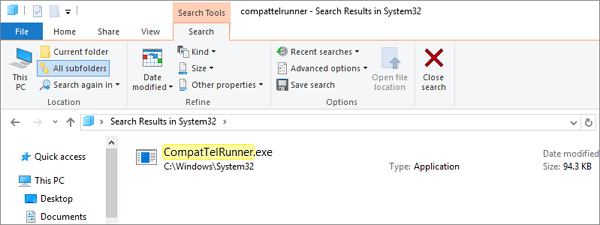
Microsoft Compatibility Telemetry är en tjänst i Windows 10 som innehåller teknisk data om hur Windows-enheterna och deras tillhörande programvara fungerar och skickar dessa data regelbundet till Microsoft för att förbättra användarupplevelsen genom att åtgärda de potentiella problem som uppstår. Sålunda upplever många användare Microsoft Compatibility Telemetry hög diskanvändning eller hög CPU i Task Manager, vilket kan orsaka allvarliga problem med datorns prestanda, såsom nedgångar, program eller OS-krascher.
Här har vi förberett en fullständig guide om hur du inaktiverar CompatTelRunner.exe i Windows 10 och löser problemet med Microsoft Compatibility Telemetry med hög diskanvändning.

Fix 1. Inaktivera Microsoft Compatibility Telemetry Windows 11/10
När du lider av Microsoft Compatibility Telemetry hög diskanvändning eller hög CPU-problem, försök att inaktivera CompatTelRunner.exe på Windows 10 på några sätt.
1. Inaktivera Microsoft Compatibility Appraiser via Task Scheduler
Microsoft Compatibility Appraiser skannar Windows 7/8/8.1/10/11 programfiler som finns på datorn för att bedöma deras kompatibilitet med Windows 10 om en uppgradering utförs. För att lösa ditt problem kan du inaktivera den här tjänsten från Schemaläggaren genom att följa stegen nedan:
Steg 1. Klicka på Start, skriv Task Scheduler och tryck sedan på Retur.
Steg 2. I TaskScheduler-fönstret, gå till den här sökvägen: Task Scheduler Library\Microsoft\Windows\Application Experience .
Steg 3. I mappen Application Experience letar du efter "Microsoft Compatibility Appraiser".
Steg 4. Högerklicka på den, välj "Inaktivera" och bekräfta sedan för att slutföra processen. Kontrollera sedan om problemet kvarstår.
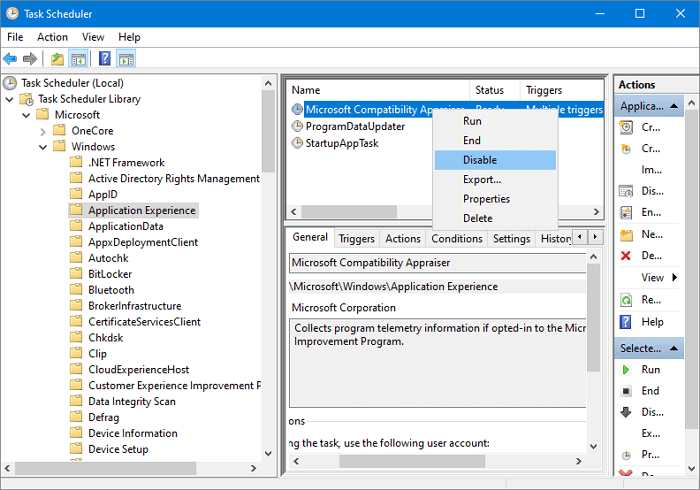
2. Inaktivera Windows Compatibility Telemetri via Group Policy Editor
Steg 1. Tryck på Windows-tangenten + R, skriv sedan gpedit.msc och klicka på "OK".
Steg 2. Gå till "Datorkonfiguration > Administrativa mallar > Windows-komponenter > Datainsamling och förhandsgranskningsbyggnader".

Steg 3. Dubbelklicka på "Tillåt telemetri". Välj "Inaktiverad" och klicka sedan på "OK".
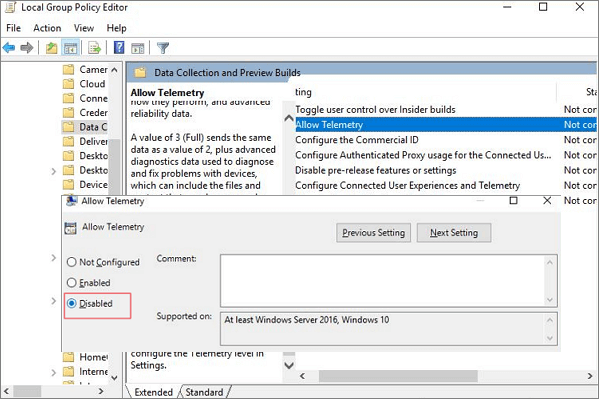
Nu kan du gå till din aktivitetshanterare för att kontrollera om det fungerar eller inte. Om detta inte fungerar särskilt bra, vänligen den andra lösningen.
3. Inaktivera Microsoft Compatibility Telemetri med Registereditorn
Steg 1. Tryck på Windows + R-tangenterna, skriv sedan regedit i rutan och klicka på "OK". Klicka på "JA" när du uppmanas av användarkontokontroll.
Steg 2. Gå till "HKEY_LOCAL_MACHINE > SOFTWARE > Policies > Microsoft > Windows > DataCollection ".
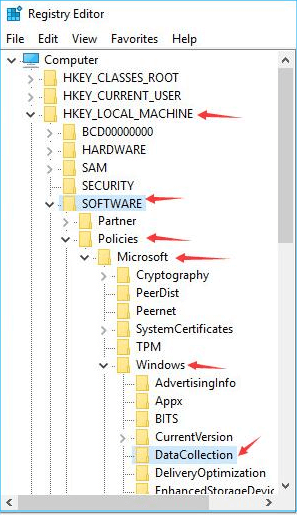
Steg 3. Högerklicka på "DataCollection" och välj "Nytt > DWORD (32-bitars) värde " . Namnge sedan det nya värdet Tillåt telemetri och dubbelklicka sedan på "Tillåt telemetri".
Steg 4. Ställ in Value date till 0 (noll) och klicka på "OK".

Fix 2. Ta bort CompatTelRunner.exe för att fixa Microsoft Compatibility Telemetri High Disk Use
Förutom att stänga av alternativet Windows Compatibility Telemetry, kan du också bli av med Microsoft Compatibility Telemetry hög diskanvändning eller CPU-problem genom att ta bort CompatTelRunner.exe. Denna metod kräver att du loggar in på din dator med administratörens konto med äganderätt. Här är steg-för-steg-guiderna.
Steg 1. Skriv CompatTelRunner i sökrutan. Högerklicka på CompatTelRunner och välj "Öppna filplats".
Steg 2. Högerklicka på CompatTelRunner.exe och välj "Egenskaper". Växla till fliken Säkerhet och klicka på "Avancerat". Klicka på knappen "Ändra" bredvid ägaren.
Steg 3. Klicka på "Avancerat" > "Hitta nu". Rulla ned för att välja det konto du använder just nu och klicka på "OK". Klicka sedan på "Apply" och klicka på "OK" när ett anteckningsfönster dyker upp.
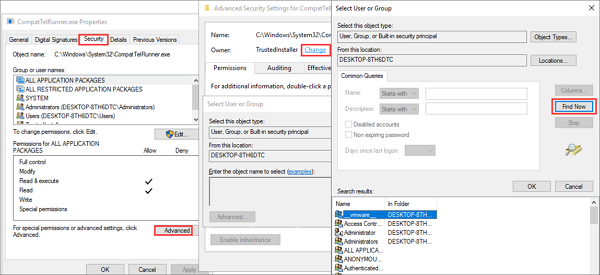
Steg 4. Därefter måste du ändra behörighetsinställningarna. Högerklicka på filen CompatTelRunner.exe och öppna "Egenskaper" igen. Gå till fliken Säkerhet > Avancerat > Välj användare från en lista > Redigera. I det nya popup-fönstret väljer du "Full kontroll" och klickar på "OK". Klicka sedan på "Apply" och "OK".
Steg 5. Nu har du full kontroll över din dator. Högerklicka på filen CompatTelRunner.exe och välj "Ta bort".
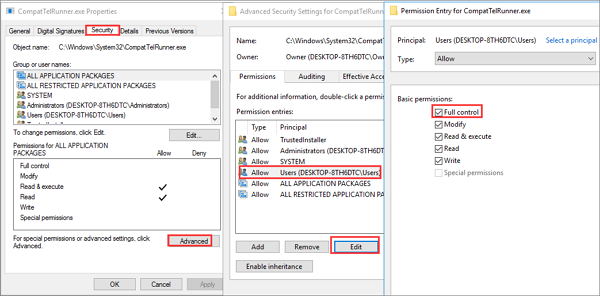
Fix 3. Uppdatera Windows 11/10 för att lösa kompatibilitetstelemetriproblem
Microsoft Compatibility Telemetry är relaterat till Windows 10-uppdateringen. Om du får de senaste uppdateringarna kan du lösa ditt problem.
Steg 1. Klicka på ikonen "Start".
Steg 2. Gå till "Inställningar > Uppdatering och säkerhetsinställningar > Windows Update". Ladda ner och installera ny uppdatering.
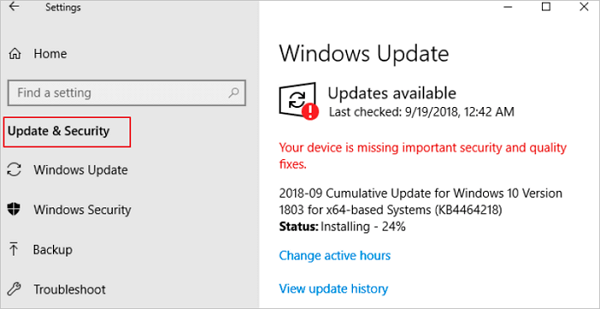
Fix 4. Kör SFC Scan för att reparera Windows systemfil
Microsoft Compatibility Telemetry-problemet med hög diskanvändning eller hög CPU-problem kan orsakas av skadade systemfiler. För att lösa problemet kan du köra SFC-skanningen för att hitta och ersätta skadade systemfiler relaterade till Microsoft-kompatibilitetstelemetri.
Steg 1. Tryck på Windows-tangenten och skriv cmd . Högerklicka på "Kommandotolken" och välj "Kör som administratör".
Steg 2. Skriv sfc /scannow och tryck på Retur. Vänta Windows hittar och fixar systemfel automatiskt.
Eller så kan du köra DISM /Online /Cleanup-Image /RestoreHealth i kommandotolken för att utföra en djupare skanning och reparation.
Fix 5. Rensa upp systemet för att lösa kompatibilitet Telemetri High Disk
Att lämna systemskräp och temporära filer orenade under lång tid orsakar olika problem, inklusive CompatTelRunner.exe hög CPU eller hög diskanvändning. Således kan du använda ett gratis PC-rensningsverktyg för att bli av med systemskräpfiler.
Steg 1. Ladda ner och installera EaseUS Partition Master Suite på din dator. Klicka för att ladda ner PC Cleaner på panelen.
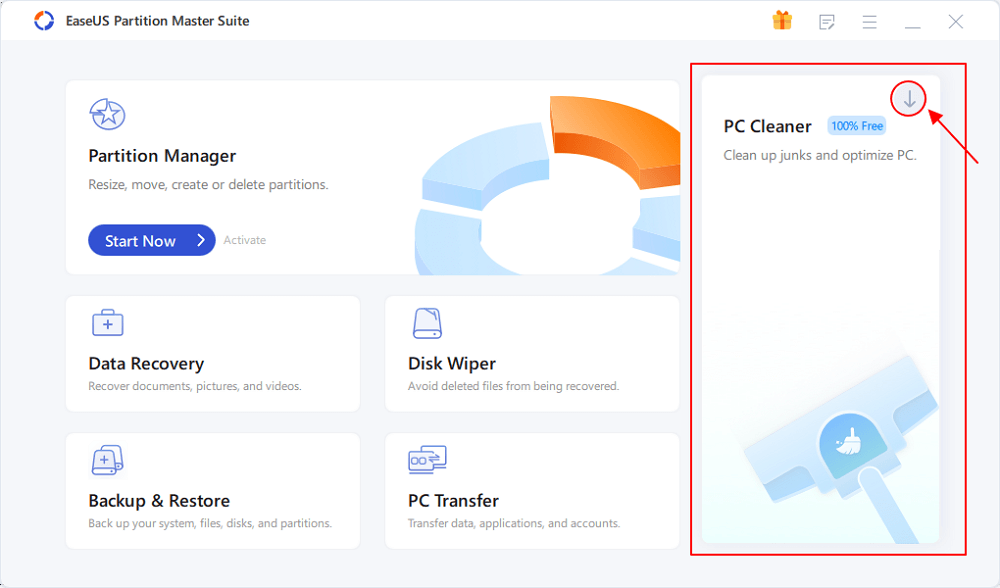
Steg 2. Installera EaseUS CleanGenius på din PC. Till att börja med, navigera till "Cleanup" och klicka på "Scan".
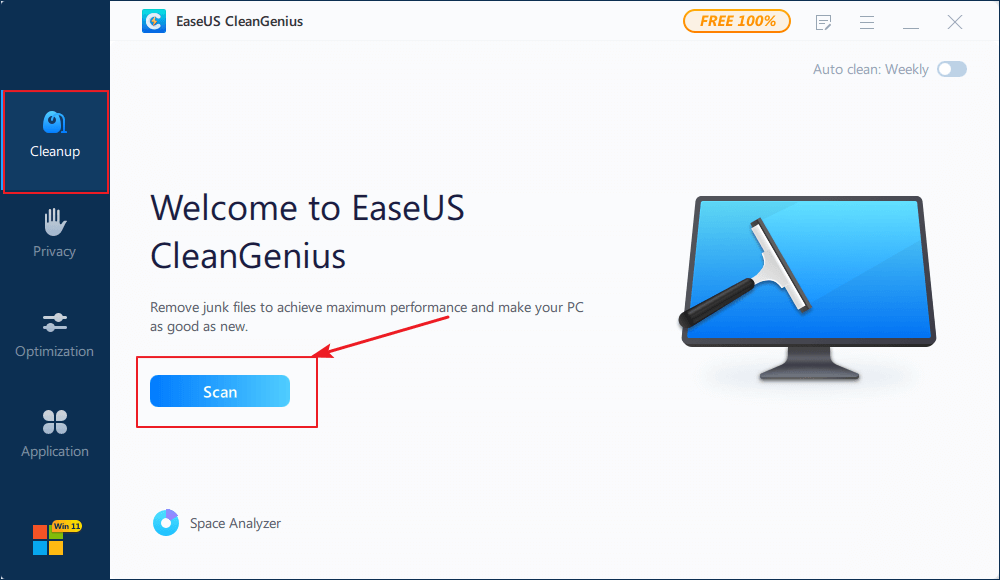
Steg 3. EaseUS CleanGenius börjar omedelbart att skanna alla värdelösa filer, välj systemskräpfiler och ogiltiga poster och klicka på "Rensa" över hela din dator.
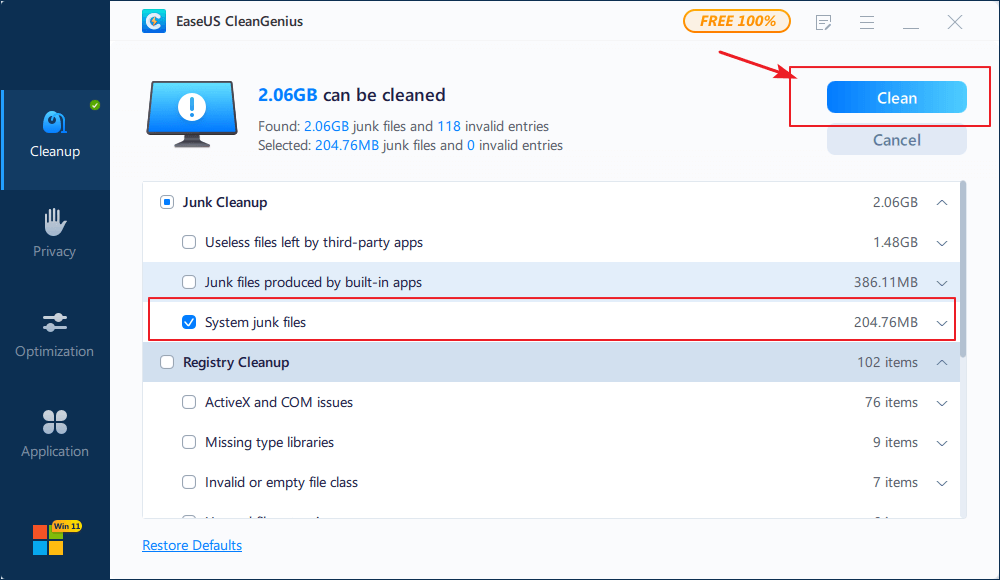
Steg 4. När du är klar kan du tydligt se hur många MB eller GB med data som rensas. Klicka på "Klar" för att avsluta processen.
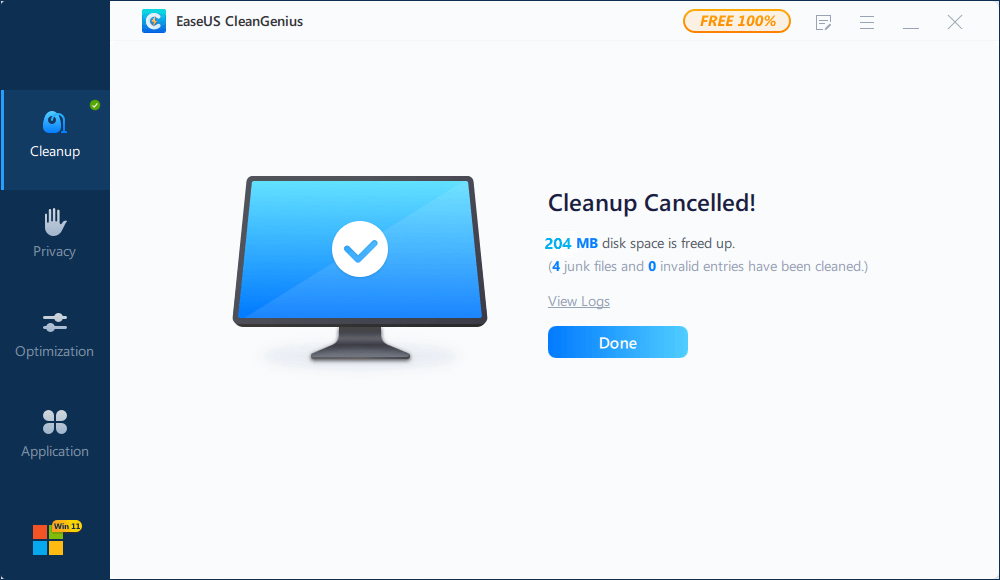
Fix 6. Hantera din hårddisk och förbättra systemets prestanda
Om din dator ofta får 100 % diskanvändningsfel eller hög användning av Microsoft Compatibility Telemetry, kan du förbättra ditt Windows-system genom att välorganisera din hårddisk. Det finns många saker att göra för att optimera diskpartitionen, till exempel ändra storlek/flytta partition , migrera OS till större hårddisk eller SSD, utföra SSD 4K-justering för att snabba upp din dator, och så vidare.
EaseUS Partition Master kan hjälpa dig att hantera diskpartitioner med de enklaste lösningarna. Du kan ladda ner den här partitionshanteraren för att skapa, ändra storlek, klona, flytta, slå samman och formatera partitioner!
Steg 1. Kontrollera om det finns ledigt utrymme För att dela upp en diskpartition i flera måste du se till att det finns tillräckligt med ledigt utrymme att tilldelas.
Steg 2. Krympa en diskpartition för att skapa oallokerat utrymme
Genom att göra det, börja med funktionen "Ändra storlek/flytta". Högerklicka på en partition med mycket ledigt utrymme och välj "Ändra storlek/flytta".
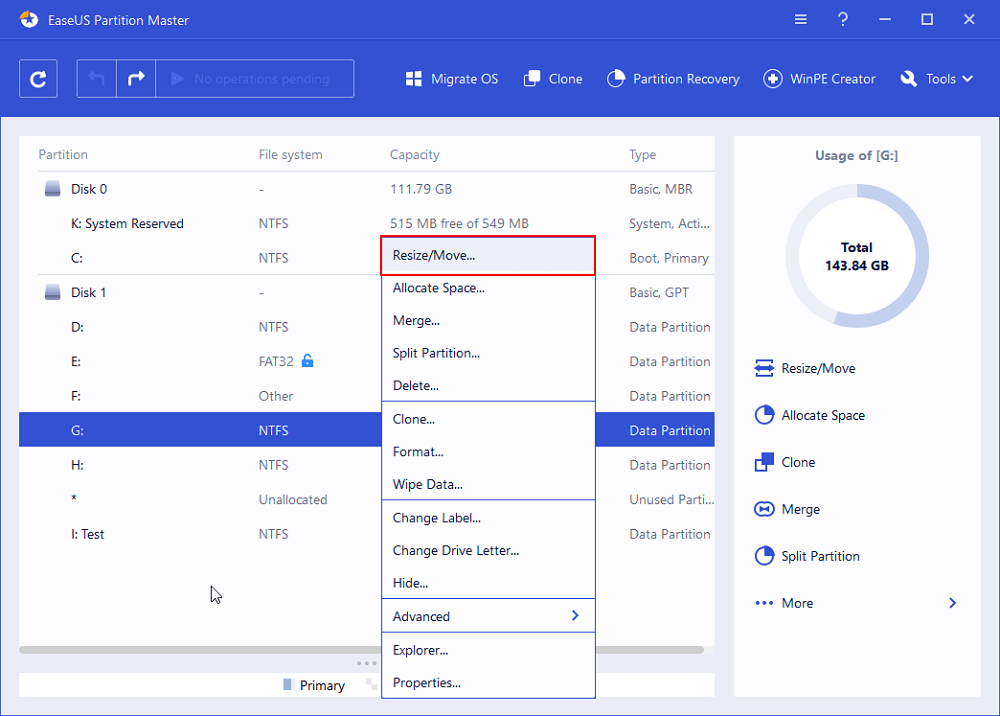
Dra endera änden av partitionen åt höger eller vänster så att du kan krympa dess storlek som den röda pilen gör, för att få gott om oallokerat utrymme. Du kan visuellt veta hur mycket utrymme du har minskat i området "Partitionsstorlek". Klicka på "OK".
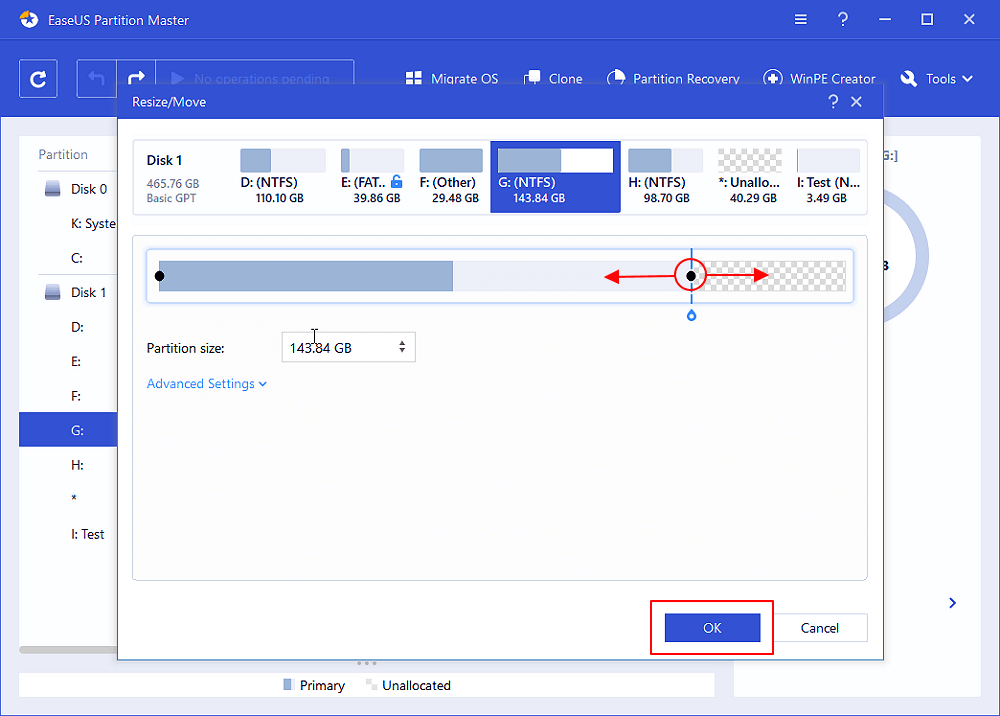
Äntligen måste du klicka på "Execute xx Operation" på toppmenyn och sedan "Apply" för att spara alla ändringar. Gå tillbaka till huvudfönstret, det bör finnas oallokerat utrymme under samma skiva som den krympta.
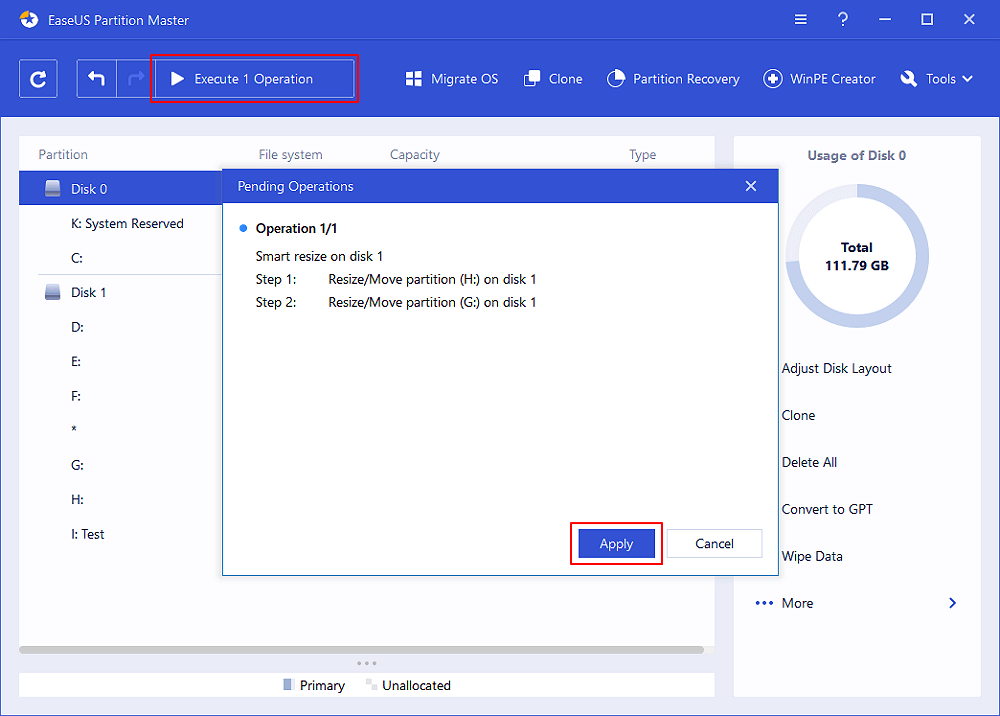
Steg 3. Skapa en ny partition på oallokerat utrymme
Det sista steget är att förvandla det oallokerade utrymmet till en användbar partitionsenhet med ett igenkänt filsystem. Högerklicka på det otilldelade utrymmet och välj "Skapa...".
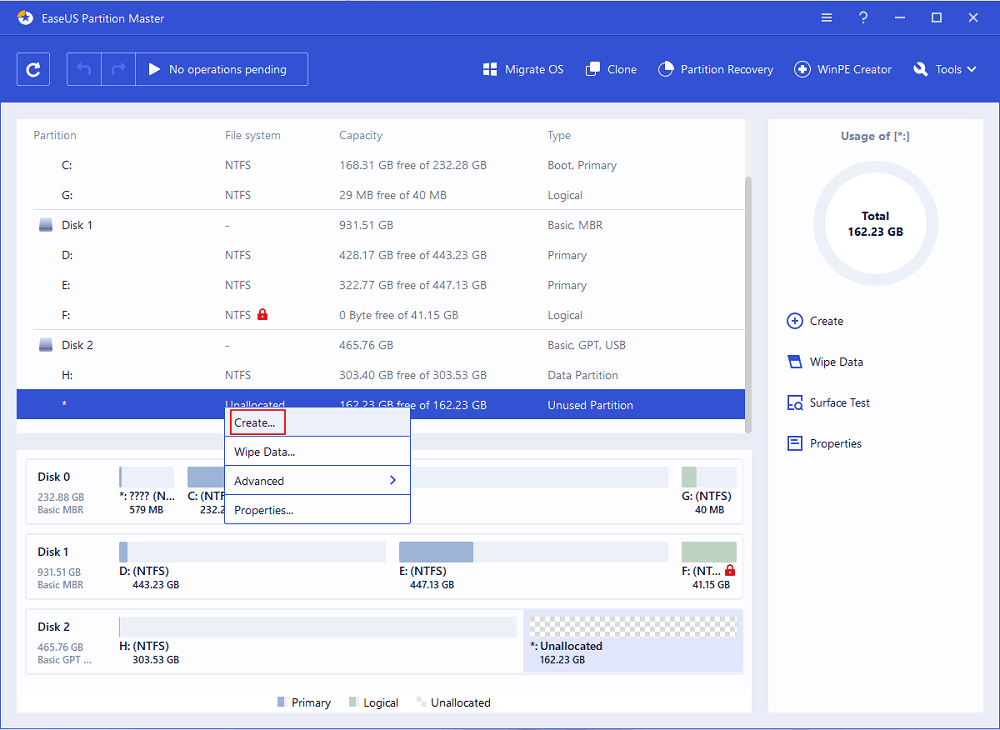
Anpassa partitionsinformationen genom att välja enhetsbeteckning, partitionsetikett, filsystem (NTFS, FAT32, EXT2/3/4, exFAT) och många fler inställningar i de avancerade inställningarna. Klicka på "OK".
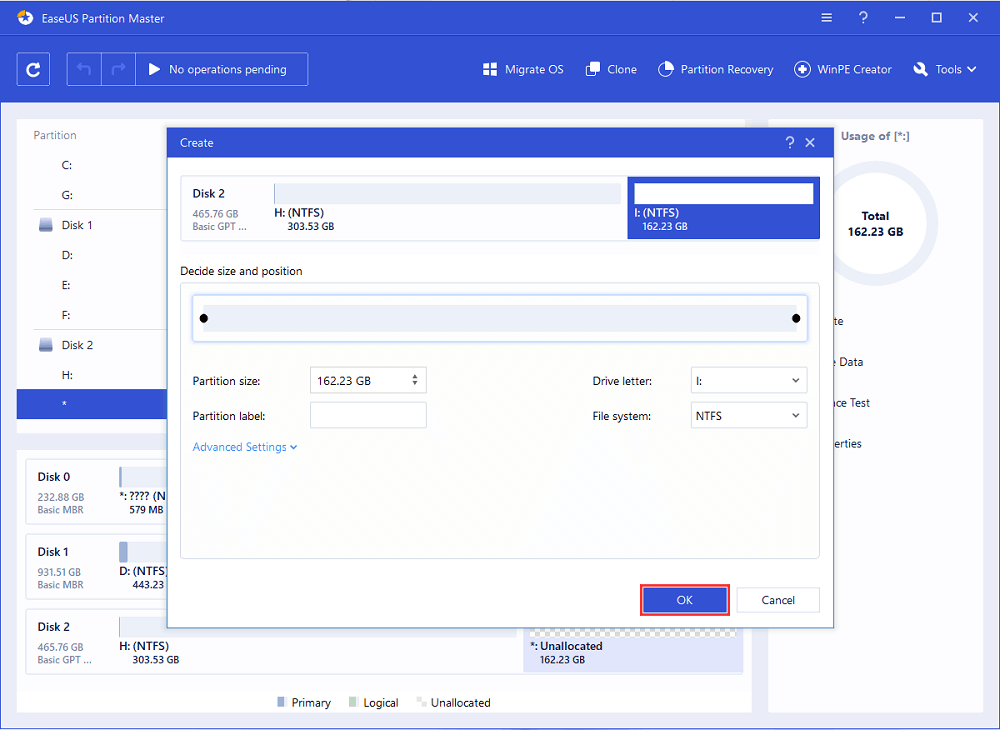
Klicka slutligen på "Apply" för att bekräfta att du vill skapa en partition på det oallokerade utrymmet. Upprepa hela stegen för att partitionera en hårddisk i många fler partitioner.
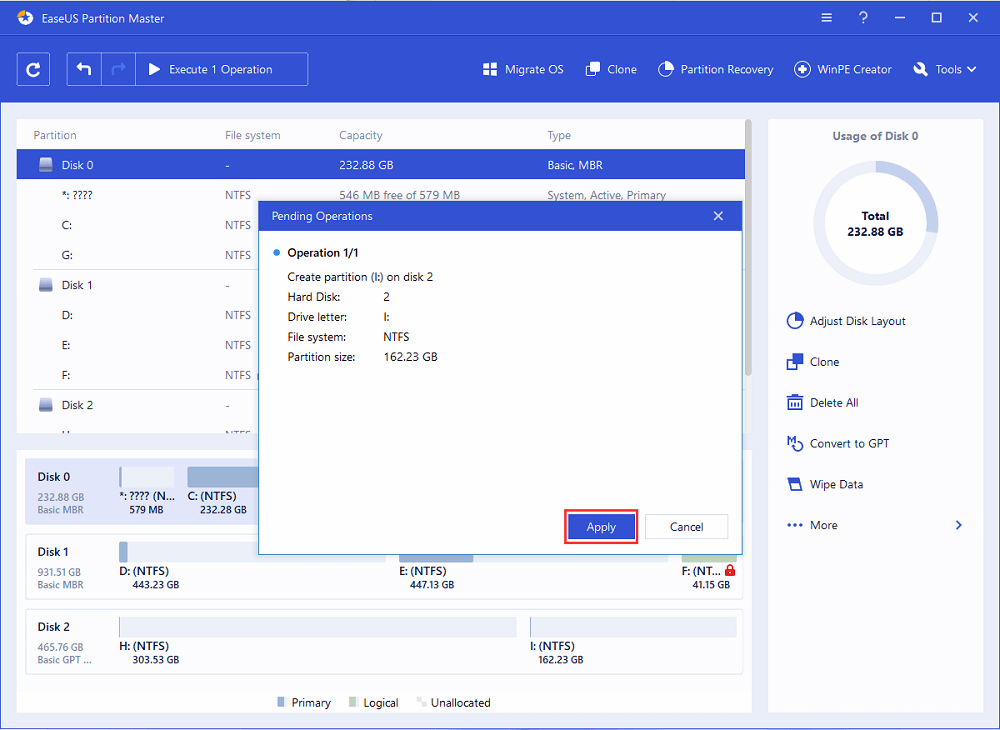
Det är din tur att fixa Microsoft Compatibility Telemetry High Disk
Efter att ha läst den här handledningen kan du nu lösa problemet med Microsoft-kompatibilitetstelemetri med hög diskanvändning genom att följa de detaljerade instruktionerna. Kom ihåg att använda den ultimata programvaran för partitionshantering - EaseUS Partition Master för att optimera din hårddisk och förbättra din dators förmåga.
Läs mer om Microsoft Compatibility Telemetri
Få mer hjälp om Microsoft Compatibility Telemetry hög disk eller hög CPU-användning.
Kan jag avsluta uppgiften Microsofts kompatibilitetstelemetri?
Windows Telemetri-tjänst är en del av Windows OS. Vanligtvis är det inte tillrådligt att inaktivera den här funktionen. Men om Microsoft Compatibility Telemetry Runner orsakar uppenbara prestandaproblem, såsom nedgångar och programkrascher, eller om du är rädd för en integritetsläcka, kan du inaktivera och avsluta CompatTelRunner.exe på Windows.
Är det säkert att inaktivera Microsoft Compatibility Telemetry?
Ja det är det. Att inaktivera Microsoft Compatibility Telemetry påverkar inte din normala användning. Om det saktar ner din dator kraftigt, inaktivera den efter behov.
Hur stänger jag av Windows 10 Telemetri?
Så här stänger du av telemetri:
Steg 1. Tryck på Windows-tangenten + R, skriv sedan regedit i rutan och klicka på OK
Steg 2. Klicka på "JA" när du uppmanas av användarkontokontroll.
Steg 3. Gå till HKEY_LOCAL_MACHINE > SOFTWARE > Policies > Microsoft > Windows > DataCollection
Steg 4. Högerklicka på DataCollection och välj Nytt > DWORD-värde (32-bitars). Namnge sedan det nya värdet Tillåt telemetri och dubbelklicka sedan på Tillåt telemetri.
Powiązane artykuły
-
Bästa NTFS till exFAT Converter [2024 Top]
![author icon]() Joël/2024/12/22
Joël/2024/12/22
-
Konvertera FAT32 till NTFS utan att förlora data
![author icon]() Joël/2024/09/11
Joël/2024/09/11
-
Gratis hårddisktestning och diagnostisk programvara - Topp 6 🚩
![author icon]() Joël/2024/10/17
Joël/2024/10/17
-
Hur man ställer in SSD som startenhet [2022 uppdaterad]
![author icon]() Joël/2024/09/11
Joël/2024/09/11
